21938129
یکی از بزرگ ترین مشکلاتی که بسیاری از کاربران با وب سایت های مختلف و حتی وب سایت های معروف دارند٬ پخش خودکار برخی از محتوی های اضافی می باشد. برخی از سایت ها بدون اجازه کاربر و به صورت خودکار ویدیو پخش می کنند ٬ صدا را از حالت Mute خارج می کنند و از این قبیل مشکلات. پس چه کار باید کرد؟
باید این مشکل را برای همیشه به کمک مرورگر خود حل کنید. دلیل این اتفاق فعال بودن پخش خودکار (Auto-play Content ) می باشد که متاسفانه بر روی تمامی مرورگر ها به صورت خودکار فعال است. در این بخش نحوه ی غیر فعال کردن این گزینه در مرورگر های مختلف را یادمی گیریم.
یکی از بزرگ ترین مشکلاتی که بسیاری از کاربران با وب سایت های مختلف و حتی وب سایت های معروف دارند٬ پخش خودکار برخی از محتوی های اضافی می باشد. برخی از سایت ها بدون اجازه کاربر و به صورت خودکار ویدیو پخش می کنند ٬ صدا را از حالت Mute خارج می کنند و از این قبیل مشکلات. پس چه کار باید کرد؟
باید این مشکل را برای همیشه به کمک مرورگر خود حل کنید. دلیل این اتفاق فعال بودن پخش خودکار (Auto-play Content ) می باشد که متاسفانه بر روی تمامی مرورگر ها به صورت خودکار فعال است. در این بخش نحوه ی غیر فعال کردن این گزینه در مرورگر های مختلف را یادمی گیریم.
مرورگر کروم
در بین مرورگرهای مختلف ٬ از بین بردن حالت پخش خودکار در مرورگر گوگل کروم از همه راحت تر و سریع تر است. ابتدا به قسمت تنظیمات مرورگر یعنی chrome://settings وارد شوید. به قسمت پایین صفحه بروید و بر گزینه Show Advance Setting ( تنظیمات پیشرفته ) کلیک کنید. در قسمت Privacy (خصوصی) ٬ بر روی گزینه بر روی گزینه Content Setting کلیک کنید و سپس در پنجره باز شده به پایین صفحه و بخش Plug-ins بروید. در نهایت بر روی گزینه ی Click To Play کلیک نمایید. همچنین اگر دوست دارید برای سایت هایی همچون یوتیوب استثنا قائل شوید ٬ بر روی گزینه Manage Exception رفته و آدرس آن را وارد نمایید.
فایرفاکس
مرورگر فایرفاکس را باز کنید و به بخش About:Config بروید. عبارت plugins.click_to_play را در قسمت جست و جو وارد کرده و آن را انتخاب کنید و سپس مطابق شکل زیر در بخش Value عبارت False را انتخاب کنید. در اینجا همانند مرورگر کروم نمی توانید استثنایی را برای سایتی قائل در نظر بگیرید و تنها با وارد شدن به سایت مورد نظر می توانید این کار را انجام دهید.
اپرا
در مرورگر اپرا ابتدا منوی تنظیمات را باز کنید ( Ctrl+F12 ) و در بخش Advance ( پیشرفته ) تیک گزینه Enable Plugin On Demand را مطابق شکل قرار دهید. همچنین می توانید برای وب سایت های مورد نظرتان استثنا هم قائل شده و آن ها را در بخش مربوطه قرار دهید.
Safari
در بخش Prefences/Advance بخشی به نام Power Saver را قرار داده است. در این بخش گزینه ی stop plug-ins to saver power را فعال کنید.
منبع:gooyait.com
مشخصات
- معرفی دوربین مداربسته و دوربین های دیجیتال
- لوکس فیلم
- MASHAYEKH
- اَرْغَنوٓنْ
- blackfilm
- iranekade
- فیلم و سریال
- سلیس نیوز
- 2rokh
- سایت خبری راه اترک
- تعمیرات ویدئو پروژکتور
- رسانه و فناوری
- اخبار برتر
- graphiic
- web-designn
- مدل لباس
- video-studio
- ابوعلی
- دانلود زیرنویس فارس فیلم و سریال
- تکنولوژی و سینما
- درمان پارکینسون
- فیلم فور یو
- کودک و چالش های آن
- بهترین سایت تفریحی فارسی
- ترموود
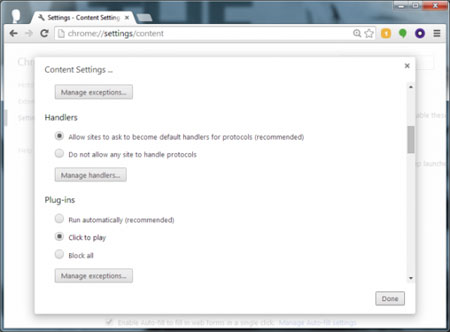
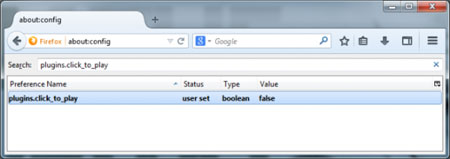
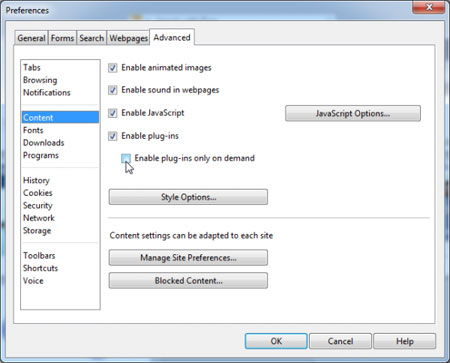
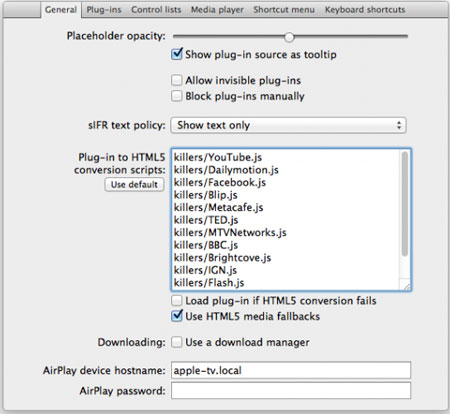
درباره این سایت